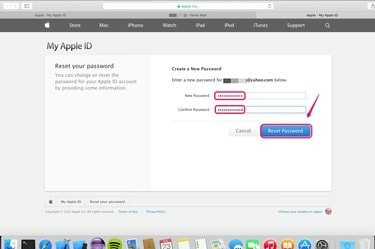
Obnovte heslo, aby ste odomkli svoj účet iTunes.
Kredit za obrázok: S láskavým dovolením spoločnosti Apple
Apple zamkne účty iTunes, keď bolo heslo zadané príliš veľakrát nesprávne alebo keď Apple zistí podozrivú aktivitu. Máte dve možnosti, ako znova aktivovať svoj deaktivovaný účet iTunes: prvá je „Autentifikácia e-mailom“, ktorá vám umožní overiť váš účet iTunes prostredníctvom vašej zaregistrovanej e-mailovej adresy; druhá je „Odpovedať na bezpečnostné otázky“, ktorá overí vaše ID tým, že vám umožní odpovedať na bezpečnostnú otázku, ktorú ste nastavili pri registrácii svojho účtu iTunes.
Aktivujte si účet iTunes pomocou overenia e-mailu
Krok 1
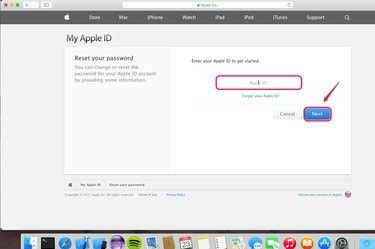
Do poľa zadajte svoje Apple ID.
Kredit za obrázok: S láskavým dovolením spoločnosti Apple
Ísť do Apple iForgot, do poľa zadajte svoje Apple ID a kliknite na tlačidlo „Ďalej“.
Video dňa
Krok 2
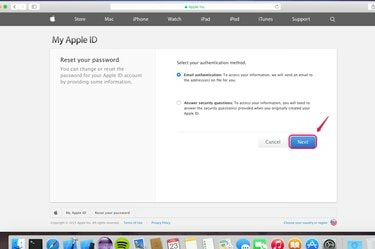
Vyberte „Overenie e-mailu“.
Kredit za obrázok: S láskavým dovolením spoločnosti Apple
Ak chcete obnoviť svoj účet, vyberte možnosť „Overenie e-mailom“. Pokračujte kliknutím na tlačidlo „Ďalej“. Čoskoro by ste mali dostať e-mail na vašu zaregistrovanú e-mailovú adresu.
Krok 3
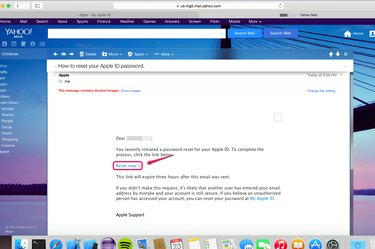
Otvorte e-mail a kliknite na „Obnoviť teraz >“.
Kredit za obrázok: S láskavým dovolením spoločnosti Apple
Prejdite na svoju registrovanú e-mailovú adresu, napríklad Yahoo mail. Otvorte e-mail, ktorý ste práve dostali od spoločnosti Apple, a kliknutím na „Resetovať teraz >“ spustite proces resetovania.
Krok 4
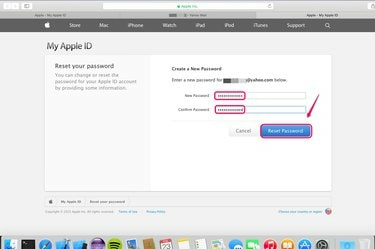
Zadajte nové heslo a potvrďte ho.
Kredit za obrázok: S láskavým dovolením spoločnosti Apple
Zadajte nové heslo, potvrďte ho a kliknutím na „Obnoviť heslo“ použite zmenu. Toto nové heslo bude odteraz vaším prihlasovacím heslom pre váš účet iTunes.
Aktivujte si účet iTunes zodpovedaním bezpečnostných otázok
Krok 1
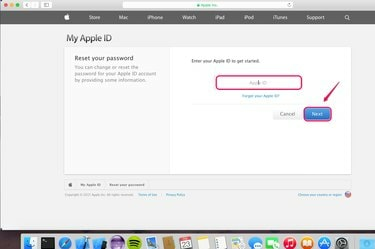
Do poľa zadajte svoje Apple ID.
Kredit za obrázok: S láskavým dovolením spoločnosti Apple
Ísť do Apple iForgot, do poľa zadajte svoje Apple ID a kliknite na tlačidlo „Ďalej“.
Krok 2
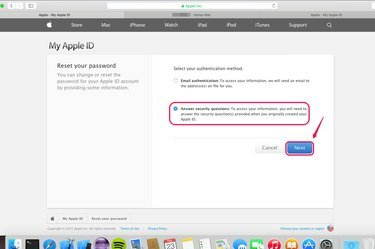
Vyberte „Odpovedať na bezpečnostné otázky“ a kliknite na „Ďalej“.
Kredit za obrázok: S láskavým dovolením spoločnosti Apple
Ak chcete obnoviť svoj účet, vyberte možnosť „Odpovedať na bezpečnostné otázky“. Pokračujte kliknutím na tlačidlo „Ďalej“.
Krok 3
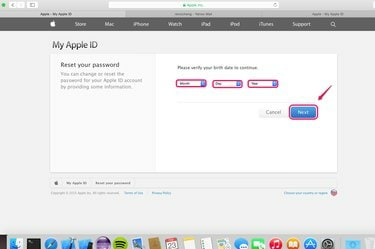
Overte svoj dátum narodenia.
Kredit za obrázok: S láskavým dovolením spoločnosti Apple
Kliknite na „Mesiac“, „Deň“ a „Rok“ a vyberte dátum narodenia z rozbaľovacích zoznamov. Pokračujte kliknutím na tlačidlo „Ďalej“.
Krok 4

Odpovedzte na bezpečnostné otázky.
Kredit za obrázok: S láskavým dovolením spoločnosti Apple
Zadajte odpovede na bezpečnostné otázky podľa obrázka. Napríklad: "Aká je tvoja vysnívaná práca?" Toto sú otázky a odpovede, ktoré ste si vybrali pri prvom nastavení svojho Apple ID.
Krok 5
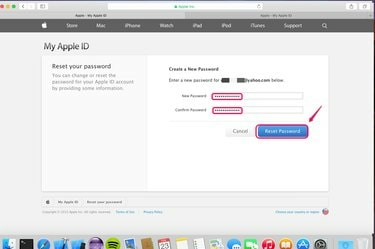
Obnovte heslo.
Kredit za obrázok: S láskavým dovolením spoločnosti Apple
Zadajte nové heslo, potvrďte a kliknutím na „Obnoviť heslo“ použite zmenu. Nezabudnite použiť toto nové heslo na prístup k svojmu účtu iTunes v budúcnosti.
Tip
Kliknite na „Zabudli ste svoje Apple ID?“ ak si nepamätáte svoje ID. Zadajte svoje meno a e-mailovú adresu, aby ste získali svoje ID a obnovili svoje heslo.
Pozor
V prípade „overenia e-mailu“ máte 3 hodiny od odoslania e-mailu na obnovenie účtu, kým proces vyprší. Ak svoj účet neobnovíte v stanovenom čase, budete musieť znova vykonať „overenie e-mailu“, aby ste získali svoj účet.




